win7 コンピュータに障害が発生した場合、システムをリセットすることで win7 システムを特定の時点に復元できます。この操作は簡単で便利で、システムを再インストールする必要はありません。 win7のシステムをリセットするってご存知ですか?わからなくても大丈夫です、win7でシステムをリセットする方法を説明します。
win7 でシステムをリセットする方法:
1. まずスタート メニューでコントロール パネルを開き、コントロール パネルを開いた後、多数あるバックアップの中からバックアップを開きます。コントロール パネルのオプションと復元オプション。写真が示すように。
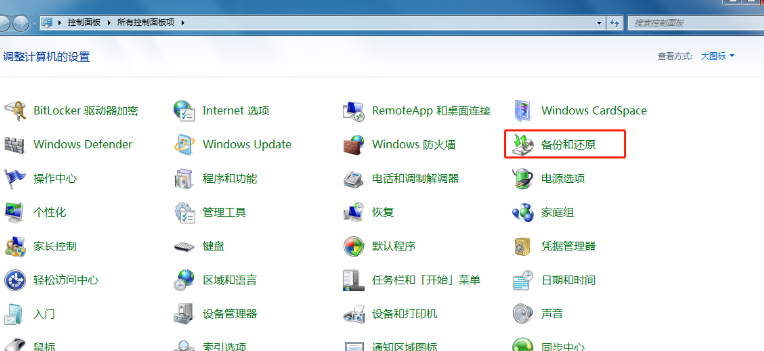
#2. 次に、次のインターフェイスで [システム設定とコンピューターを復元] を選択します。コンピュータで復元機能が有効になっていない場合は、この機能を有効にする必要がある場合があります。
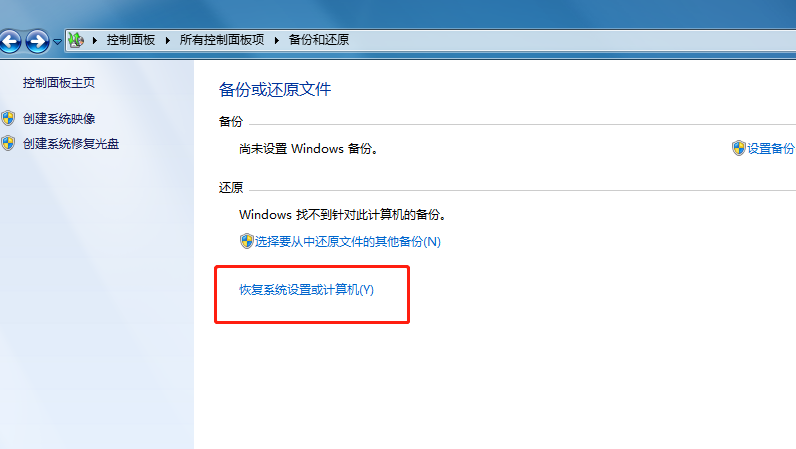
#3. 次に、システムの復元を開きます。つまり、図に示されているボタンをクリックします。アカウント制御がある場合は、プロンプトが表示されます。そのままパスします。
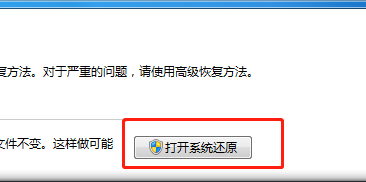
#4. ファイルと設定を復元するウィザードが開始されるので、ウィザードの指示に従うだけです。 「次へ」をクリックしてください。
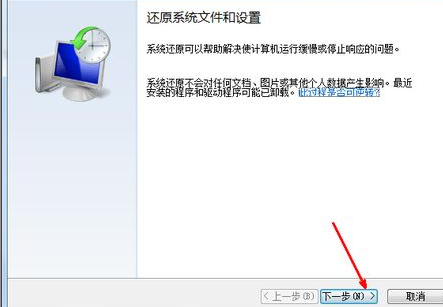
5. 次に、システム復元ポイント オプションの中から復元ポイントを選択します。選択した復元ポイントが、システムが正常だったときの復元ポイントであることを確認してください。復元ポイントが正常でない場合、問題が発生する可能性があります。
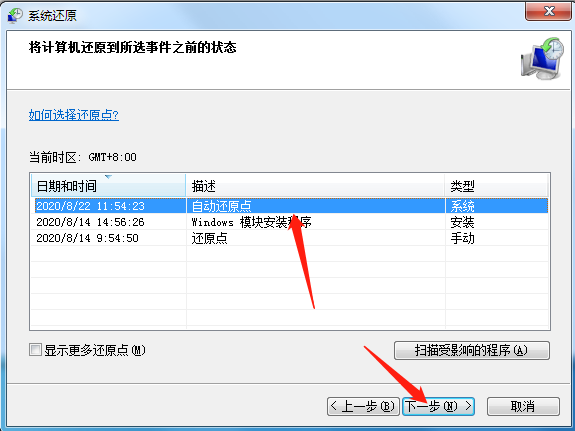
6. 確認後、確認ページが表示され、復元に関する詳細情報が表示されます。エラーがないことを確認し、[完了] ボタンをクリックしてください。システムの復元を開始すると、システムの復元が再起動され、ブート プロセス中に関連する復元操作が開始されます。
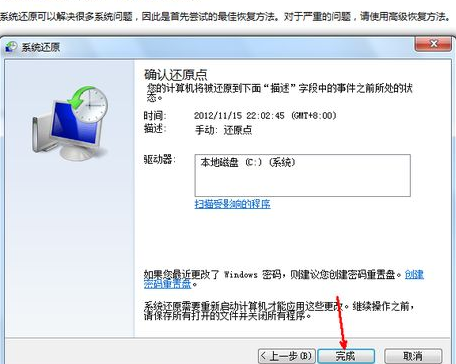
上記は win7 でシステムをリセットする手順ですが、この方法を使用するには、システムをリセットできるように事前にコンピューター システムをバックアップする必要があります。バックアップがない場合は、Xiaobi のワンクリック再インストール システム ソフトウェアを使用して再インストールできます。
以上がWindows 7 でシステムをリセットする方法に関するステップバイステップのチュートリアルの詳細内容です。詳細については、PHP 中国語 Web サイトの他の関連記事を参照してください。